在统信UOS服务器操作系统1060上安装FTP服务并配置匿名用户访问权限
在统信UOS服务器1060上,您可以轻松安装和配置FTP服务,以便允许匿名用户访问。本文将指导您逐步完成FTP服务的安装和配置过程。
1. 登录服务器
首先,通过 SSH 登录到您的服务器。使用以下命令:
C:\\Users\\rocli\\Desktop>ssh root@192.168.118.140
输入您的密码并确认连接。
2. 下载安装vsftpd
在登录后,使用以下命令安装 vsftpd(Very Secure FTP Daemon):
[root@localhost ~]# dnf install vsftpd -y
您将看到安装的进度和状态信息,确保安装完成。 
3. 启动vsftpd
安装完成后,启动 vsftpd 服务并设置为开机自启:
[root@localhost ~]# systemctl start vsftpd
[root@localhost ~]# systemctl enable vsftpd
检查服务状态,确保其正在运行:
[root@localhost ~]# systemctl status vsftpd

4. 添加服务到防火墙
为了允许 FTP 服务通过防火墙,您需要添加 FTP 服务并重新加载防火墙:
[root@localhost ~]# firewall-cmd –add-service=ftp –permanent
[root@localhost ~]# firewall-cmd –reload

5. 修改 vsftpd 配置
编辑 vsftpd 的配置文件以允许匿名用户访问。使用以下命令打开配置文件:
[root@localhost ~]# vi /etc/vsftpd/vsftpd.conf
在文件中找到以下几行并进行修改:
- 将 anonymous_enable 设置为 YES 以启用匿名访问。
- 将 local_enable 设置为 NO 禁止本地用户访问。
- 确保 anon_upload_enable 和 anon_mkdir_write_enable 被取消注释并设置为 YES。
- 确保 write_enable 已设置为 YES。
示例配置
anonymous_enable=YES
local_enable=NO
write_enable=YES
anon_upload_enable=YES
anon_mkdir_write_enable=YES

6. 创建匿名用户登录的根路径
创建一个用于匿名用户访问的目录,并设置适当的权限:
[root@localhost ~]# mkdir -p /var/ftp/pub
[root@localhost ~]# chmod 777 /var/ftp/pub
重启 vsftpd 服务以应用配置更改:
[root@localhost ~]# systemctl restart vsftpd
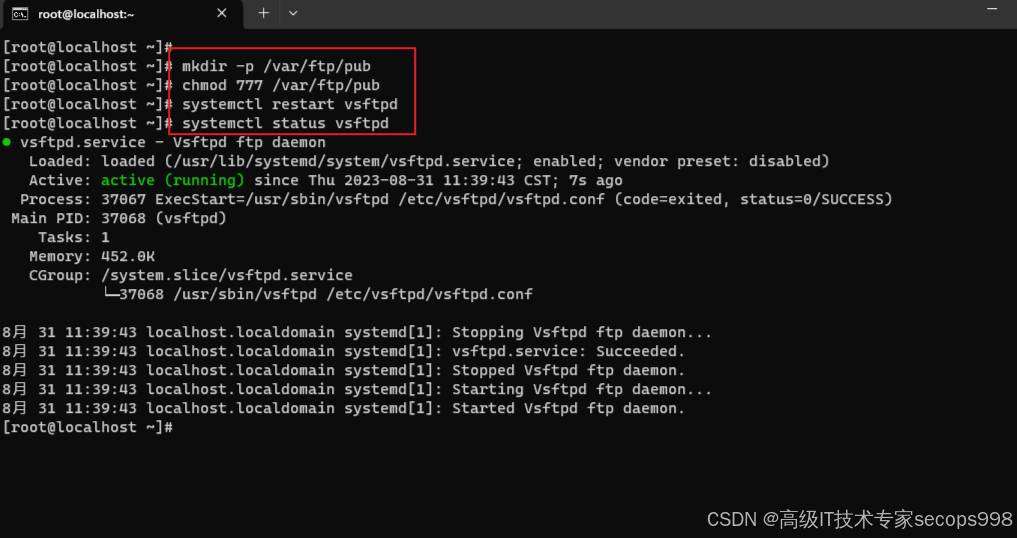
7. 在本服务器上安装FTP客户端测试
为了测试 FTP 服务,您可以在服务器上安装 FTP 客户端:
[root@localhost ~]# dnf install ftp

8. 使用FTP连接测试
使用 FTP 客户端连接到 FTP 服务器:
[root@localhost ~]# ftp 192.168.118.140
当提示输入用户名时,输入 anonymous,并在密码提示时直接按 Enter。
在成功登录后,您可以使用以下命令测试目录和文件传输:
ftp> ls
ftp> cd pub
ftp> mkdir test

9. 在桌面系统上安装FTP客户端
如果您需要在桌面系统上访问FTP服务器,也可以安装相应的 FTP 客户端(如 FileZilla、WinSCP 等),并使用相同的匿名用户进行连接。 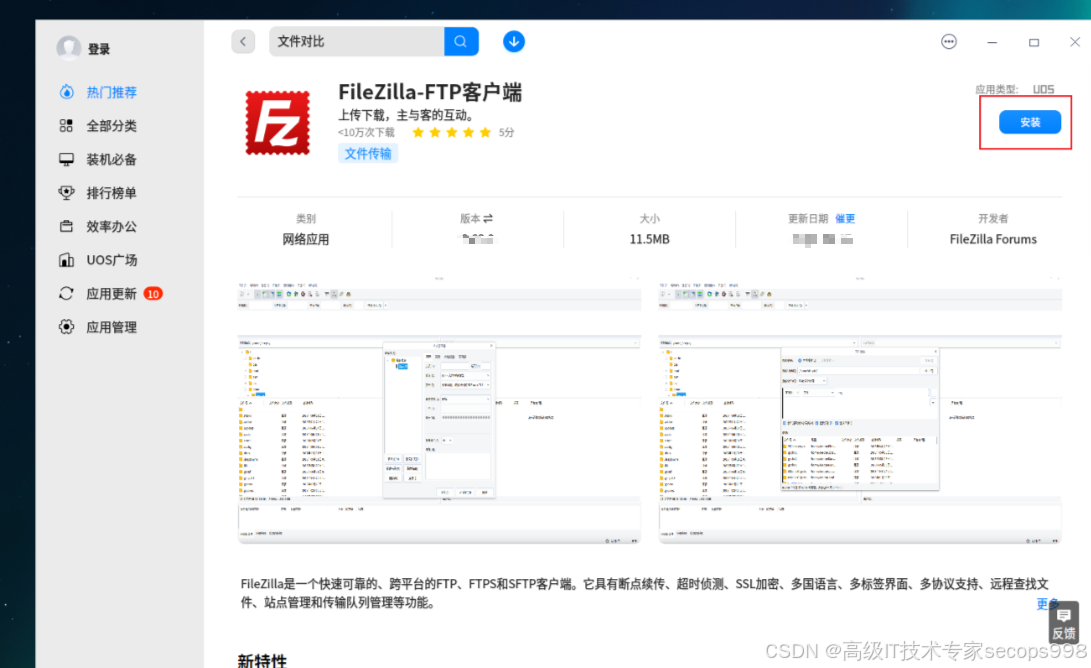
10. 匿名登录
在桌面FTP客户端中,输入 FTP 服务器的 IP 地址,选择匿名登录即可。 
11. 传输文件测试
可以尝试上传和下载文件,以确认匿名用户的访问权限是否配置成功。您可以通过 FTP 客户端直接将文件拖入相应目录进行操作。 

总结
通过上述步骤,您已经成功在统信UOS服务器1060上安装并配置了FTP服务,并允许匿名用户访问。这样可以提高文件共享的便利性。如果有任何问题,欢迎随时询问!
 网硕互联帮助中心
网硕互联帮助中心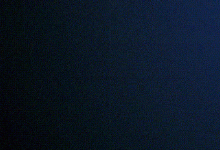

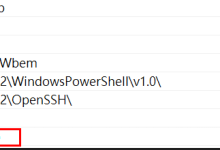
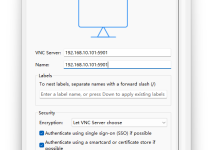
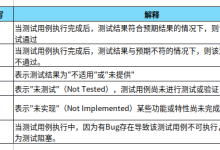
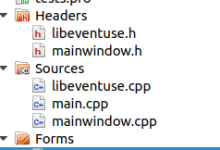



评论前必须登录!
注册